
时间:2020-07-07 04:09:37 来源:www.win10xitong.com 作者:win10
当我们在遇到win10文件夹图标一个大一个小的情况的时候该如何处理呢?如果对于老鸟来说就很简单就可以处理,但是对于新手处理win10文件夹图标一个大一个小的问题就很难,如果你咨询很多人都不知道win10文件夹图标一个大一个小这个问题怎么解决,解决这个问题的步骤如下:1、首先可以点击文件夹中的“查看”菜单。2、在打开的查看工具栏上点击“大图标”图标就完美的搞定了。上面的内容简单的描述了一下win10文件夹图标一个大一个小问题该怎么处理,下面我们就仔细的来学习一下它的详尽解决办法。
具体步骤如下:
1、首先可以点击文件夹中的“查看”菜单。
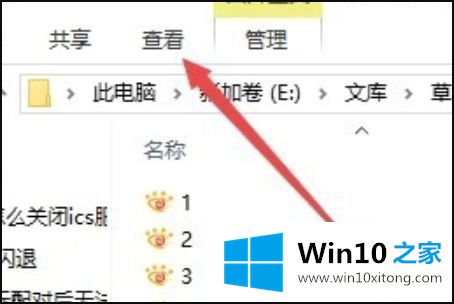
2、在打开的查看工具栏上点击“大图标”图标。
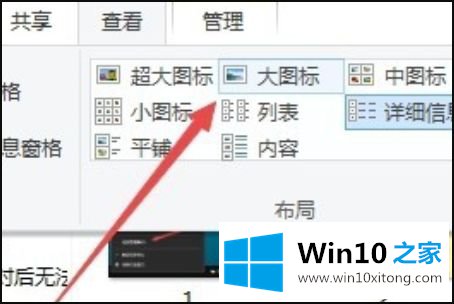
3、接着再点击工具栏右侧的“选项”图标。
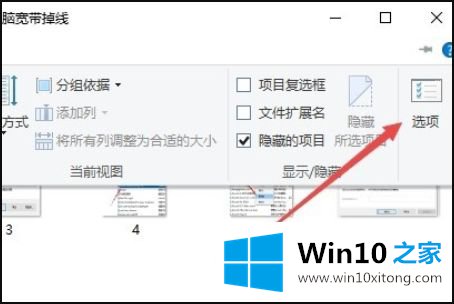
4、这时可以打开Windows10系统的文件夹选项窗口,点击窗口中的“查看”标签。
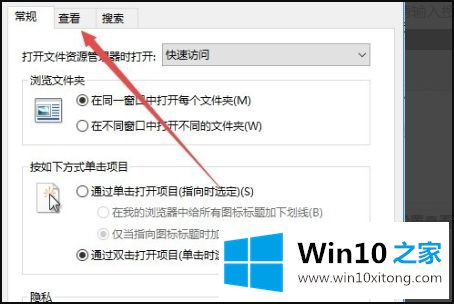
5、在打开的窗口中点击“应用到文件夹”图标。
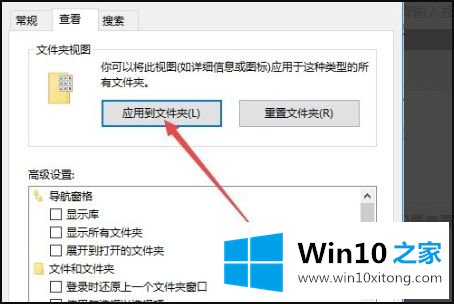
6、这时会弹出一个确认应用设置到文件夹的提示,点击“是”按钮即可。
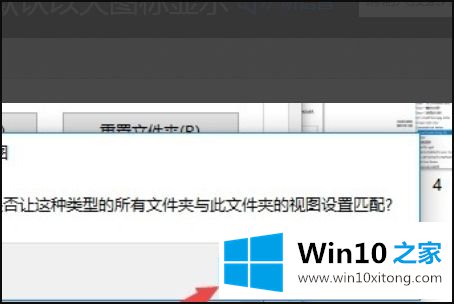
7、这时我们每次打开文件夹的时候,其中的文件就以大图标样式显示出来,非常的直观了,用户们就可以按照自己的习惯来进行图标的统一大小调整了。
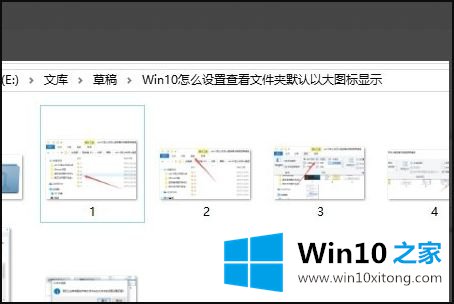
上述就是win10文件夹图标一个大一个小的详细解决步骤,如果你有遇到一样情况的话,不妨可以采取上面的方法来进行操作吧。
以上的内容主要说的就是win10文件夹图标一个大一个小的详尽解决办法,我们很高兴能够在这里把你的问题能够协助解决。